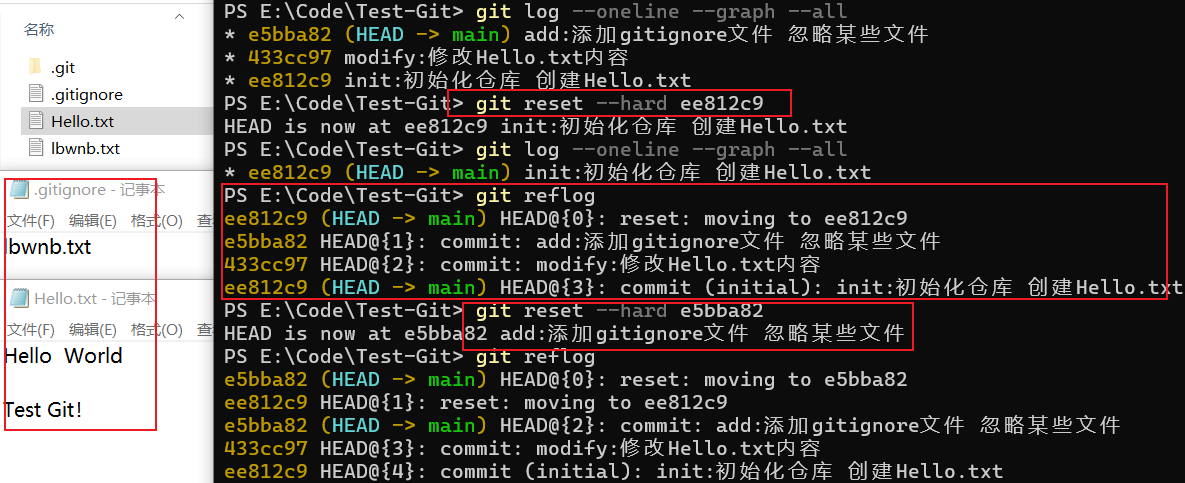02 暂存修改提交回滚
初始化
创建一个Test-Git文件夹,在此文件夹打开cmd
git init
初始化之后会有一个隐藏文件夹 .git
使用 git status 查看这个本地仓库的情况
git status
output
PS E:\Code\Test-Git> git status
On branch main
No commits yet
nothing to commit (create/copy files and use "git add" to track)
他的输出内容就是说在这个main分支下 没有任何提交记录 希望你创建一个文件并且使用git add 命令来追踪
添加文件、暂存文件、撤销暂存、提交本地仓库
创建一个Hello.txt的文件,再使用 git status 命令看下状态
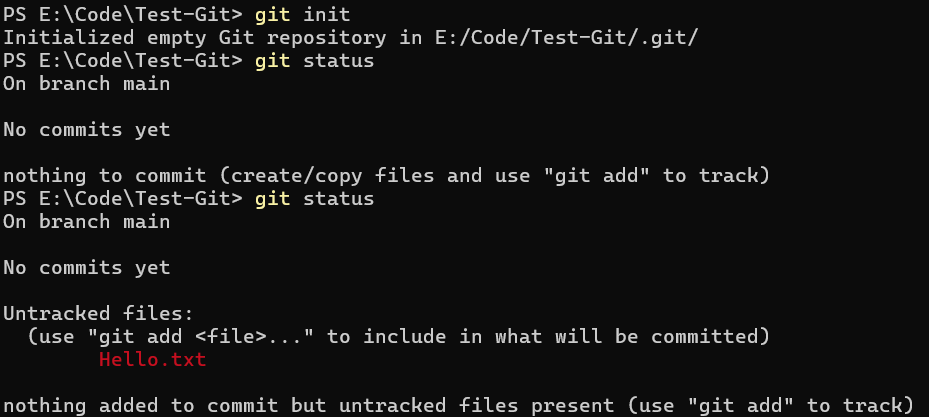
Untracked files就是未被追踪的文件,按照提示再使用 git add Hello.txt
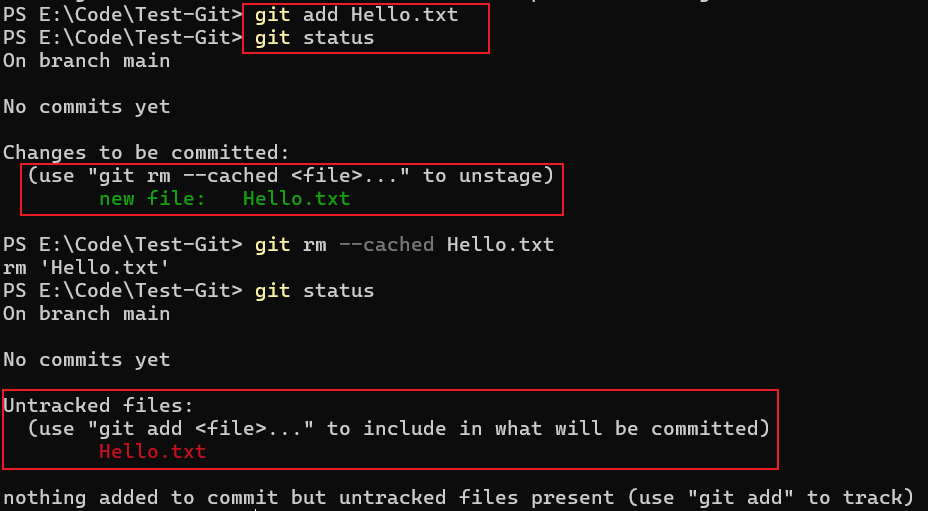
git add Hello.txt
git rm --cached Hello.txt
add之后文件就被提交到暂存区,想撤销暂存,按照提示还可以使用 git rm --cached Hello.txt 发现文件又回到了没有add之前的状态,ok啊,重新提交一下,试试commit。
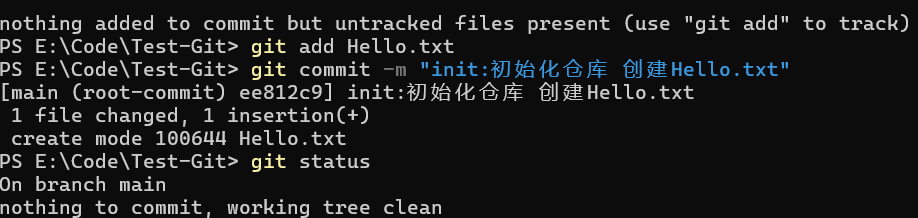
git commit -m "填写提交备注"
git commit -m "init:初始化仓库 创建Hello.txt"
commit之后意味着:Hello.txt文件就从暂存区提交到了本地仓库中。
查看提交历史
使用 git log命令可以查看提交历史
// 查看提交历史
git log
// 简略查看提交历史 多行内容省略为一行
git log --oneline
// 简略查看、带图形查看(此处只有一个分支)
git log --oneline --graph
// 简略查看、带图形查看、所有分支
git log --oneline --graph --all
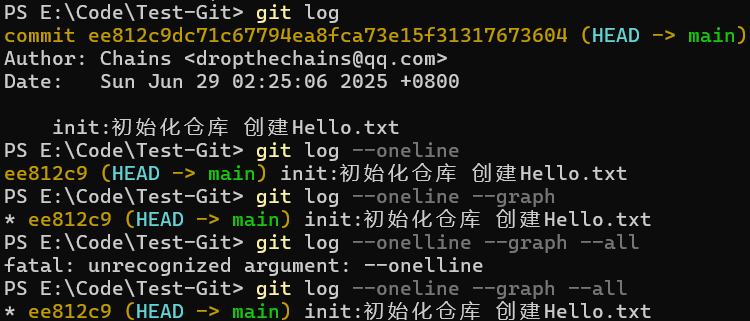
修改文件、暂存、提交本地仓库
再次打开Hello.txt 修改文件内容 保存。之后再次使用 git status 来查看状态。
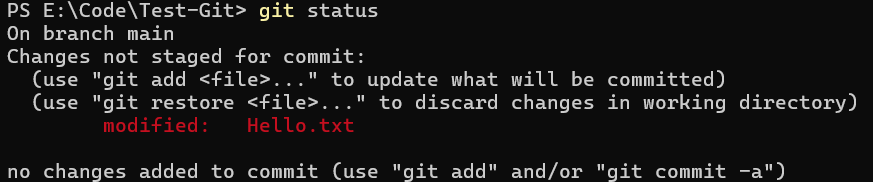
发现多了一条提示的命令git restore file:意思是放弃工作目录中的更改。来试一下,再次打开Hello.txt 发现刚刚添加的内容没了?没错,就是这个效果。
现在重新执行修改文件、提交暂存区、提交本地仓库的、查看状态的流程。
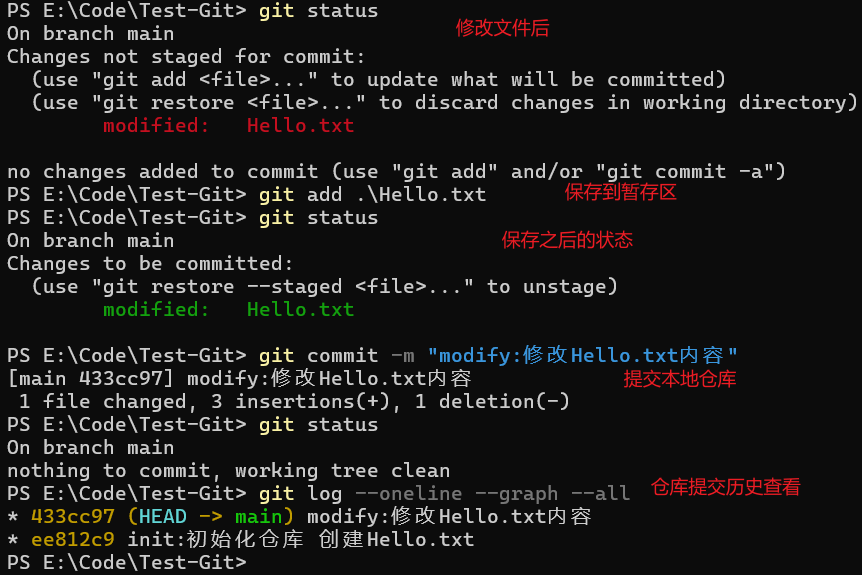
git show 查看提交仓库的改动
使用 git show 可以查看仓库中每次commit中的详细变更信息,如下图:
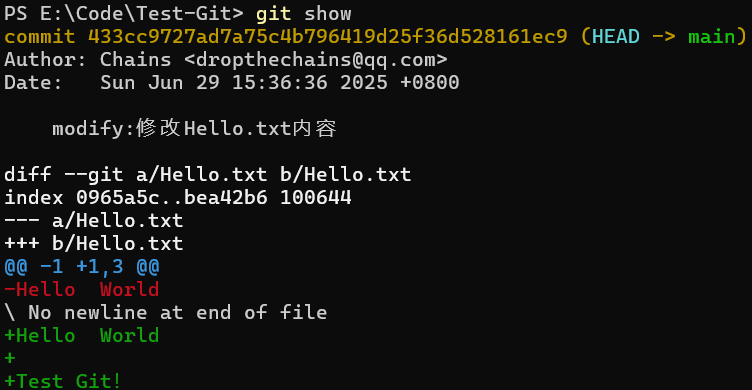
下面来解释一下这些每一行的输出信息到底意味着什么?
提交基本信息:
- commit 后是 提交哈希值(唯一标识这次提交),(HEAD -> main) 表示当前 HEAD 指针指向 main 分支,即当前工作在 main 分支。
- Author 和 Date 是提交者信息、提交时间。
- 最后一行是 提交说明(commit message),描述这次提交做了什么:修改 Hello.txt 文件内容。
文件变更对比(diff):
- 这部分是 文件内容的差异对比,展示 Hello.txt 从旧版本(a/Hello.txt)到新版本(b/Hello.txt)的变化:
- --- a/Hello.txt 代表旧版本文件,+++ b/Hello.txt 代表新版本文件。
- @@ -1 +1,3 @@ 是 Git 的 范围标记,表示对比的行范围:旧版本从第 1 行开始,新版本从第 1 行开始且新增了内容(最终共 3 行相关变更)。
- -Hello World 表示旧版本中删除的内容(- 开头是删除行)。
- +Hello World、+、+Test Git! 是新版本中新增的内容(+ 开头是新增行)。
- \ No newline at end of file 说明旧版本文件末尾没有换行符,新版本中因新增内容,换行符情况也变化了。
ignore 忽略不想提交到仓库的文件
在项目根目录下创建一个lbwnb.txt 和 .gitignore 文件,在ignore文件中添加一条规则为:lbwnb.txt,这样就可以在提交到仓库时保证它被忽略。
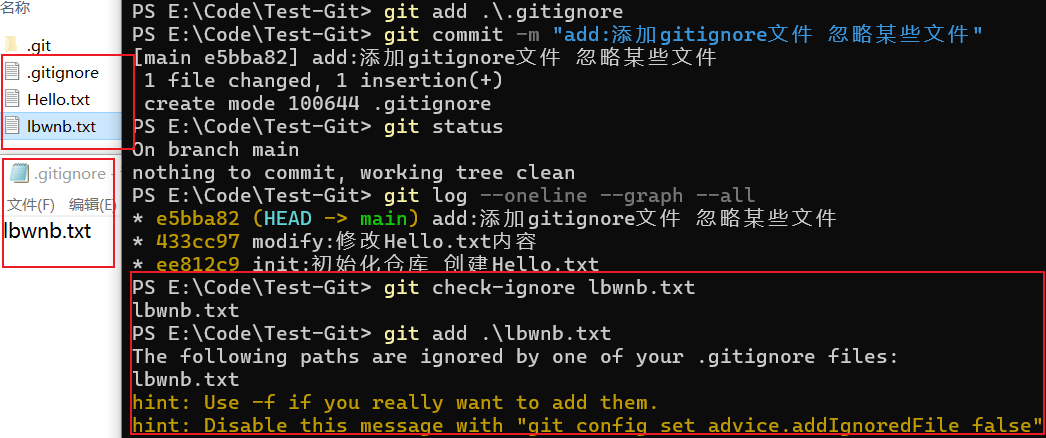
从图上可以看出来,在执行 git check-ignore lbwnb.txt 和 git add 忽略文件名时,lbwnb这个文件已经被忽略,如果想要add添加到暂存区?不好意思喔😄。
回滚
如果想要回到过去的版本,可以执行回滚操作,执行后,可以将工作空间中的内容恢复到指定提交的版本号的状态。
git reset --hard commitID
执行后,会直接重置到那个版本时候的状态,再次查看提交日志,会发现之后的日志全部消失了。
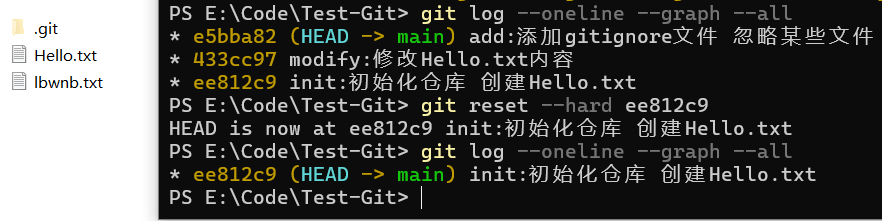
从图上可以看到,回滚之前的日志和回滚之后的日志的变化,文件夹中ignore文件也消失了,Hello文件中修改的内容也消失了!😯 为什么lbwnb还在,因为他之前被忽略提交了喔。
但是又想要回到之前已经写好的状态呀?可是找不到之前的commitID了,怎么办?
git reflog
用这个命令可以显示所有分支所有操作记录,能帮你找回丢失提交、恢复误删分支,堪称 “代码后悔药”😭。 reflog记录了分支指针、HEAD 的移动轨迹(比如提交、合并、重置、切换分支等操作),即使提交被删、分支误删,只要在保留期内(默认 90 天 ),都能通过它找回。
HEAD@{n}:n 是操作序号(0 最新、1 上一次,以此类推 ),记录了 HEAD 位置变化。- 每行对应一次操作(提交、切换、回退等 ),能看到操作类型、提交哈希、简要描述。